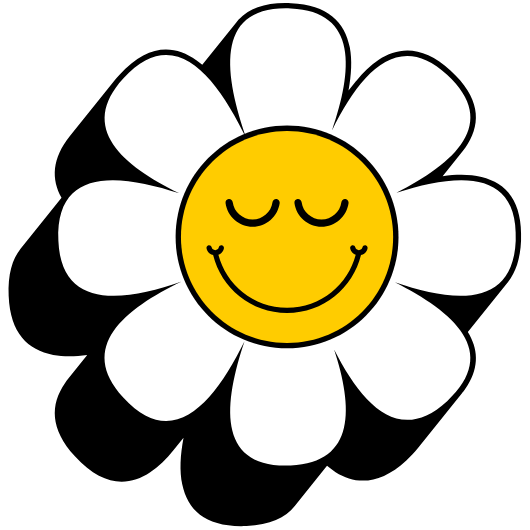최신 펌웨어 업데이트를 마쳤을 뿐인데, 멀쩡하던 갤럭시 핏3가 갑자기 먹통이 되셨나요? 스마트폰과 블루투스 연결이 계속 끊기거나, 배터리 소모가 눈에 띄게 빨라져서 당황하셨죠? 혹은 알림이 안 오거나 삼성 헬스와 동기화 실패 오류가 반복되어 답답하신가요? 이게 바로 얼마 전까지 제가 겪었던 실제 상황입니다. 서비스 센터에 가야 하나 고민했지만, 단 5분 만에 이 모든 문제를 해결하는 방법을 찾았습니다. 이 글에서 알려드리는 갤럭시 핏3 초기화 방법 하나로 골치 아픈 오류를 해결하고 새것처럼 쾌적하게 사용해 보세요.
갤럭시 핏3 문제 해결 핵심 요약
- 초기화를 진행하기 전, 간단한 강제 재부팅을 먼저 시도하고 갤럭시 웨어러블 앱을 통해 중요 데이터 백업을 확인하는 것이 안전합니다.
- 기기가 정상적으로 스마트폰에 연결된 상태라면 ‘갤럭시 웨어러블’ 앱을 통해, 연결이 끊겼다면 핏3 기기 내 ‘설정’에서 간단히 초기화할 수 있습니다.
- 화면이 멈추거나 전원이 켜지지 않는 갤럭시 핏3 먹통, 일명 ‘벽돌’ 증상이 발생했을 때는 최후의 수단인 ‘강제 초기화’ 또는 ‘리커버리 모드’ 진입이 필요합니다.
갤럭시 핏3 초기화가 필요한 순간
갤럭시 핏3는 편리한 스마트 밴드이지만, 때때로 소프트웨어 업데이트나 시스템 오류로 인해 문제가 발생할 수 있습니다. 이런 경우 초기화는 가장 확실하고 빠른 해결책이 될 수 있습니다. 특히 아래와 같은 증상이 나타난다면 초기화를 고려해볼 시점입니다.
주요 문제 증상
- 연결 문제: 갤럭시 핏3 연결 끊김 현상이 반복되거나, 스마트폰 블루투스 목록에서 기기를 찾을 수 없음 메시지가 뜨며 갤럭시 핏3 연결 안됨 문제가 지속될 때.
- 시스템 오류: 펌웨어 업데이트 후 화면 멈춤, 터치 불량, 특정 기능(날씨 업데이트, 음악 컨트롤 등) 미작동 등 원인을 알 수 없는 오류가 발생할 때.
- 성능 저하: 눈에 띄는 배터리 광탈 현상(급격한 배터리 소모)이 생기거나 기기 작동 속도가 현저히 느려졌을 때.
- 데이터 동기화 실패: 걸음 수 측정, 수면 측정, 운동 기록 등이 삼성 헬스 앱과 제대로 연동되지 않고 동기화 실패가 뜰 때.
- 기타: 중고 판매 전 개인정보 보호를 위한 완벽한 데이터 삭제가 필요할 때, 또는 비밀번호 분실로 잠금을 해제할 수 없을 때.
초기화 전 반드시 확인해야 할 사항
초기화는 모든 설정과 데이터를 공장 출고 상태로 되돌리는 강력한 해결책입니다. 따라서 무작정 진행하기 전에 몇 가지 사항을 반드시 확인해야 소중한 데이터를 잃는 불상사를 막을 수 있습니다.
데이터 백업 확인하기
갤럭시 핏3를 초기화하면 저장된 모든 데이터(운동 기록, 워치 페이스 설정 등)가 영구적으로 삭제됩니다. 다행히 대부분의 건강 데이터(걸음 수, 수면, 심박수 등)는 삼성 계정을 통해 삼성 헬스 앱에 주기적으로 동기화됩니다. 초기화 전, 스마트폰의 갤럭시 웨어러블 앱과 삼성 헬스 앱을 실행하여 최근 데이터가 잘 동기화되었는지 확인하세요. 만약 동기화가 안 되고 있다면, 블루투스 연결을 재시도하거나 스마트폰을 재부팅하여 먼저 데이터 백업을 시도하는 것이 좋습니다.
간단한 해결책 먼저 시도하기
모든 문제에 초기화가 정답은 아닙니다. 일시적인 시스템 오류는 간단한 재부팅만으로도 해결될 수 있습니다. 측면의 전원 버튼(홈 버튼)을 7초 이상 길게 눌러 ‘강제 재부팅’을 시도해 보세요. 이 방법은 가벼운 화면 멈춤이나 터치 불량 현상을 해결하는 데 매우 효과적입니다.
상황별 갤럭시 핏3 초기화 방법 총정리
갤럭시 핏3의 상태에 따라 초기화 방법이 달라집니다. 기기가 정상적으로 작동하는 경우부터 완전한 먹통 상태일 때까지, 각 상황에 맞는 최적의 해결 방법을 안내합니다.
| 초기화 방법 | 필요 조건 | 특징 | 난이도 |
|---|---|---|---|
| 갤럭시 웨어러블 앱 이용 | 스마트폰과 정상 연결 | 가장 일반적이고 안전한 방법 | 쉬움 |
| 갤럭시 핏3 기기에서 직접 실행 | 기기 조작 가능 (연결 불필요) | 스마트폰 연결이 안 될 때 유용 | 쉬움 |
| 강제 초기화 (리커버리 모드) | 먹통, 벽돌, 부팅 불가 상태 | 기기를 살리는 최후의 수단 | 보통 |
방법 1 스마트폰 앱으로 초기화하기
가장 표준적이고 권장되는 방법입니다. 갤럭시 핏3가 스마트폰과 정상적으로 연결되어 있을 때 사용할 수 있습니다.
- 스마트폰에서 ‘갤럭시 웨어러블(Galaxy Wearable)’ 앱을 실행합니다.
- ‘밴드 설정’ 메뉴로 들어갑니다.
- ‘일반’ 항목을 선택합니다.
- 가장 아래에 있는 ‘재설정’ 또는 ‘초기화’ 메뉴를 누릅니다.
- 화면에 나타나는 안내에 따라 진행하면 모든 데이터가 삭제되고 기기가 초기화됩니다.
방법 2 갤럭시 핏3에서 직접 초기화하기
스마트폰과의 블루투스 연결이 불안정하거나 실패했지만, 핏3 자체의 터치나 버튼은 작동하는 경우에 유용한 방법입니다. 휴대폰 교체 후 새로운 기기 연결 전에 기존 정보를 지울 때도 사용됩니다.
- 갤럭시 핏3 화면을 위에서 아래로 쓸어내려 빠른 설정 창을 엽니다.
- 톱니바퀴 모양의 ‘설정’ 아이콘을 터치합니다.
- ‘일반’ 메뉴로 이동합니다.
- ‘재설정’ 또는 ‘초기화’를 선택하여 진행합니다.
방법 3 먹통일 때 강제 공장 초기화하기
화면이 켜지지 않거나, 삼성 로고만 반복해서 나타나는 등 이른바 ‘벽돌’ 상태가 되었을 때 시도할 수 있는 마지막 방법입니다. 이 방법은 일반적인 재부팅과 다르며, 기기를 리커버리 모드로 진입시켜 강제로 초기화합니다.
- 먼저 갤럭시 핏3의 전원이 완전히 꺼질 때까지 기다리거나, 배터리가 방전되도록 둡니다.
- 전원이 꺼진 상태에서 충전 케이블을 연결합니다.
- 충전이 시작되는 것을 확인한 후, 측면의 전원 버튼(홈 버튼)을 길게 누릅니다.
- 화면에 ‘Rebooting…’ 메시지가 나타나도 버튼에서 손을 떼지 않고 계속 누르고 있습니다.
- 잠시 후 ‘Select REBOOT MODE’라는 문구가 나타나면 리커버리 모드로 진입한 것입니다.
- 전원 버튼을 짧게 눌러 메뉴를 이동하고(‘Recovery’ 선택), 길게 눌러 실행합니다.
- 기기가 재부팅되며 공장 초기화가 진행됩니다.
이 강제 초기화 방법은 시스템 오류를 해결하는 가장 확실한 수단이지만, 실패할 경우 서비스 센터 방문이 필요할 수 있으니 신중하게 진행해야 합니다.
초기화 이후 설정 및 문제 해결
갤럭시 핏3 공장 초기화를 마쳤다면, 처음 구매했을 때와 같은 초기 설정 상태가 됩니다. 다시 스마트폰과 연결하고 설정을 진행해야 합니다.
스마트폰에서 갤럭시 웨어러블 앱을 실행하고 ‘새 기기 추가’를 통해 화면의 안내에 따라 연결을 진행하세요. ‘기기 등록 실패’나 ‘기기를 찾을 수 없음’ 오류가 발생한다면 스마트폰의 블루투스를 껐다가 다시 켜거나, 스마트폰을 재부팅한 후 시도하면 연결 안정화에 도움이 됩니다. 연결이 완료되면 삼성 계정에 로그인하여 기존에 백업된 삼성 헬스 데이터를 복원하고, 워치 페이스나 알림 설정 등을 개인에 맞게 다시 설정하여 사용하면 됩니다.
만약 이 모든 방법을 시도했음에도 불구하고 충전 오류나 심박수 센서 이상, 배터리 소모 문제가 해결되지 않는다면 하드웨어 문제일 가능성이 있습니다. 이때는 더 이상 셀프 수리를 시도하기보다는 가까운 삼성전자 서비스 센터를 방문하여 전문가의 정확한 진단과 조치를 받는 것을 권장합니다.